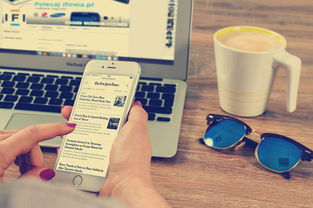Mellanox UFM管理界面功能强大,可帮助用户高效管理InfiniBand网络。下面介绍一些常见操作。
如何添加设备
首先,登录Mellanox UFM管理界面,通常在浏览器中输入UFM服务器的IP地址,输入正确的用户名和密码即可登录。
登录成功后,在界面中找到“网络发现”或“添加设备”相关的菜单选项。一般在菜单栏的“管理”或“网络管理”等板块下。
进入添加设备页面后,可选择不同的发现方式。若选择手动添加,需输入设备的IP地址、端口号、设备类型等详细信息;若选择自动发现,可设置发现范围,如输入子网掩码或IP地址段,让系统自动搜索该范围内的设备。例如,输入192.168.1.0/24表示搜索该C类网段内的所有设备。
设置好参数后,点击“开始发现”或“添加”按钮,UFM管理界面会尝试与设备建立连接并进行识别。发现设备后,界面会显示设备的基本信息,如设备名称、型号、状态等,确认信息无误后,点击“保存”或“确认添加”完成设备添加操作。
如何进行监控配置
在Mellanox UFM管理界面中,找到“监控”或“性能监控”相关菜单。
进入监控配置页面,可看到各种监控指标选项,如带宽使用率、端口流量、丢包率、延迟等。选择需要监控的指标,可单个选择,也可按住Ctrl键进行多项选择。
设置监控的时间间隔和采样频率。时间间隔决定了系统每隔多久采集一次数据,采样频率影响数据的详细程度。例如,可将时间间隔设置为5分钟,采样频率设置为每分钟采集一次数据。
还可配置告警阈值。针对每个监控指标,设置相应的告警阈值,如当带宽使用率超过80%、丢包率超过5%时触发告警。设置好阈值后,选择告警方式,如邮件告警、短信告警等,并填写接收告警信息的邮箱地址或手机号码。
配置完成后,点击“保存”或“应用”使设置生效。UFM管理界面会按照配置开始监控设备的相关指标,并在指标超出阈值时发送告警信息。
如何进行插件管理
登录UFM管理界面后,导航至“设置”选项卡,然后找到“插件管理”子选项卡。
在插件管理页面,点击“上传插件”按钮,选择已下载好的插件镜像文件,将其上传到UFM服务器。
上传成功后,插件会显示在插件列表中。点击插件名称旁边的“启用”按钮,即可激活插件。若要停用插件,点击“停用”按钮即可。
部分插件可能需要进行额外配置,如设置参数、连接信息等。根据插件的具体要求,在插件配置页面进行相应设置,确保插件正常运行。